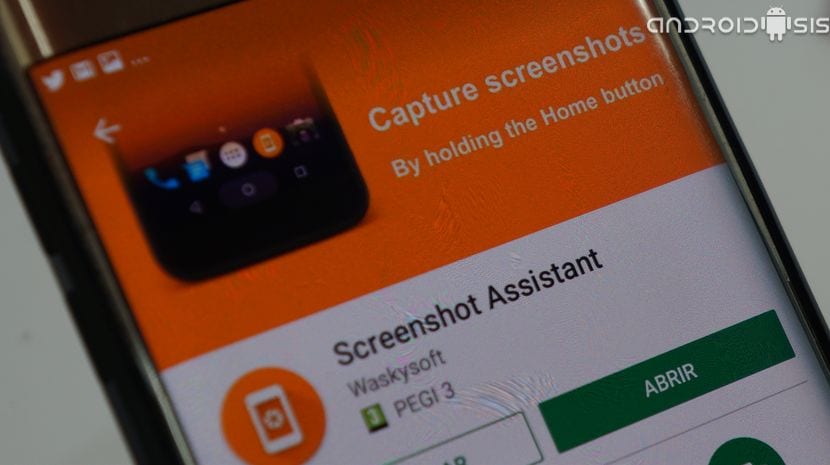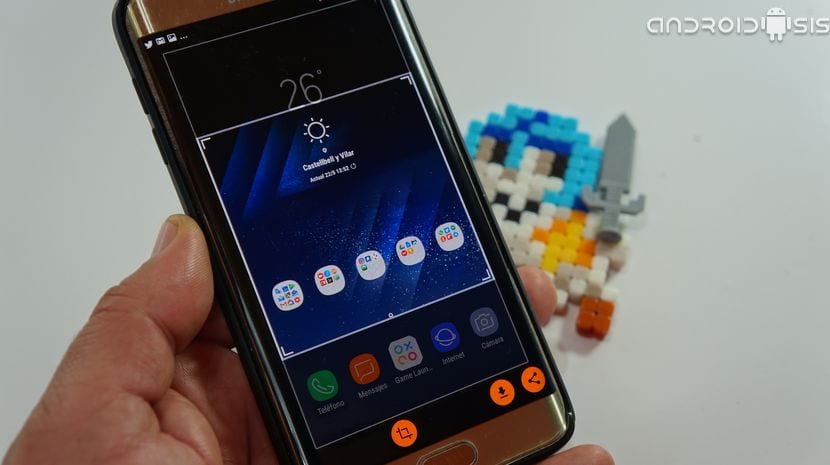A következő gyakorlati videó bemutatóban, és köszönet egy 10 éves kislánynak, akit felhívtak Lumidla Carrazan aki nagyon figyelmesen követi az oktatóvideókat, amelyeket feltöltünk a You Tube csatornájára Androidsis, ma egy szenzációs ingyenes alkalmazást szeretnék bemutatni Nektek Androidra, amely segít abban, hogy a gyors képernyőkép az Android termináljainkról.
Gyors, egykezes rögzítés mivel egyszerű hosszú kattintással fogjuk megtenni az Android terminálunk Kezdőlap gombját. Mit szeretnél tudni arról az alkalmazásról, amelyről a videóban beszélek, és amelyet Lumidla barátunk ajánlott nekünk? Nos, akkor csak muszáj «Olvassa tovább ezt a bejegyzést».
Először is mondd meg nekik, hogy az Android-ról készített képernyőkép elkészítéséhez semmit sem kell telepítenünk, mivel csak a gombokat nyomjuk meg Teljesítmény + Hangerő kevesebb o Power more Home, Ez a meglévő Android terminál márkájától és modelljétől függően nagyon gyors és egyszerű módon fogjuk elérni.
Ha azt akarod, akkor az készítsen gyors, egykezes képernyőképet és lehetősége van arra, hogy kivágja a képernyőképet az Ön érdeklődése és igénye szerint, vagy lehetősége van a gyors megosztásra, majd az alább bemutatott és ajánlott alkalmazás, biztos vagyok benne, hogy nagyon tetszeni fog.
Az alkalmazás, amiről beszélek, és megmutatom, hogyan kell használni a mellékelt videóban, amelyet a bejegyzés elején hagytam neked, egy nagyon-nagyon könnyű alkalmazás, az Eszközsegélyt használja, csakúgy, mint a Google Asszisztens a Google Now on Tap funkcióval, így ha telepíteni szeretné ezt az alkalmazást, ezt is szem előtt kell tartania a Kezdőlap gomb hosszú megnyomásával a Google Asszisztens OnTap szolgáltatáshoz való hozzáférés lehetősége megszűnik..
Az alkalmazás neve Képernyőkép -asszisztens és ingyen megszerezhetjük a Google Play Áruházban, ha rákattintunk a négyzetre, amelyet közvetlenül e sorok alatt hagyok:
Miután az alkalmazás telepítve van, és megadja neki a megfelelőt Device Assist engedélyek és a belső tárhely elérésére vonatkozó engedélyek, kényelmesen konfiguráljuk az alkalmazást úgy, hogy csak néhány másodpercig lenyomva tartva Androidunk Kezdőlap gombját, gyorsan elkészíthetünk egy képernyőképet, és méretét is módosíthatjuk a képernyő bármely részének kiválasztásával vagy gyors megosztási lehetőségekkel .
Ha úgy dönt, hogy eltávolítja az alkalmazást, tegye azt A Kezdőlap gomb hosszan nyomja meg az előre definiált műveletet, függetlenül attól, hogy a Google Asszisztenst hívják a Tap-on, vagy a Bixby esetét a Samsung terminálokban, ehhez meg kell adnia a android beállításokkeressen alkalmazások o Alkalmazáskezelő és egyszer odaérkezés kattintson a képernyő jobb felső részén megjelenő három pontra és az új felugró ablakban, amely a kiválasztást mutatja alapértelmezett alkalmazások majd belül válassza ki az opciót Eszközsegítés és válassza ki a végrehajtásra a minket leginkább érdeklő műveletet.